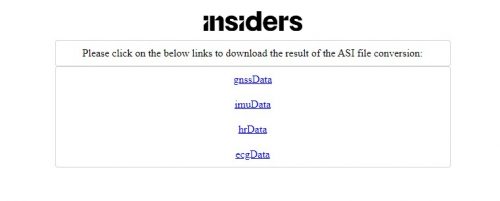Télécharger les données des capteurs
Pour télécharger les données de l'appareil, vous pouvez le faire capteur par capteur ou avec le Hub ou avec une docking.
Ci-dessous, nous expliquerons how to download the data sensor by sensor.
- Pour savoir comment télécharger des données avec une station d'accueil, veuillez lire la section Comment synchroniser et charger avec une station d'accueil.
- Pour savoir comment télécharger des données avec le Hub, veuillez lire la section Comment synchroniser et charger avec une station d'accueil.
- Branchez votre appareil à votre ordinateur à l'aide du câble USB fourni avec l'appareil.
- Une fois vos appareils reconnus par votre ordinateur, le message ci-dessous apparaîtra en bas à droite de votre écran.
Si vous cliquez sur ce message, le site Web Insiders s'ouvrira dans votre navigateur par défaut.
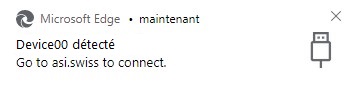
- Ouvrez la page Raw .
- Cliquez ensuite sur « Connect » (1)
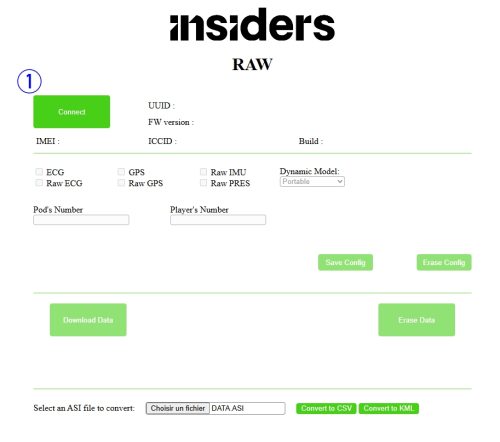
- Sous le champ d'adresse de votre navigateur, une liste s'affichera. Trouvez votre appareil Inspirit et sélectionnez-le (2).
Cliquez ensuite sur « Connecter » (3)
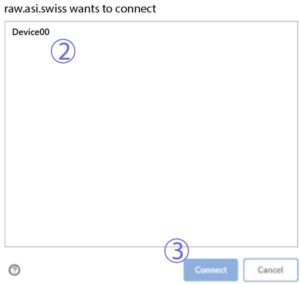
- Une fois connecté, cliquez sur « Télécharger les données » (4)
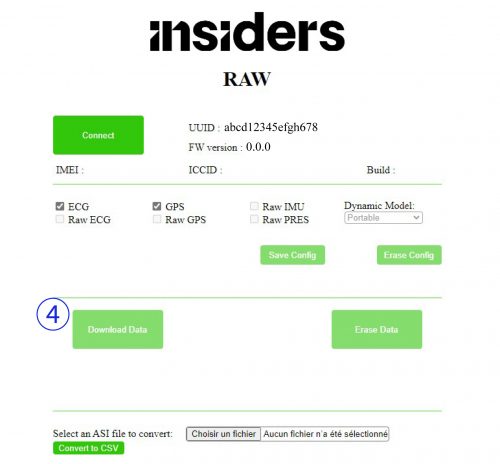
- Un fichier avec l'extension « .asi » sera téléchargé dans le dossier de téléchargement par défaut de votre navigateur. Exemple : DATA (1).asi. Le message de confirmation « Terminé ! » s'affichera.
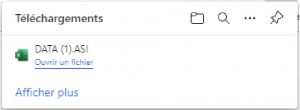
- Vous pouvez maintenant convertir ce fichier au format standard « .csv ».
- Pour cela, cliquez sur « Choisir un fichier » (5) et sélectionnez le fichier « .asi ». Exemple : DATA (1).asi
- Cliquez ensuite sur « Convertir en CSV ». (6)

- Une fois le fichier converti, une nouvelle page s'ouvrira.
- Cette page contiendra les liens vers les fichiers suivants :
-
-
- gnssData => « gssData.csv »
- imuData => « imuData.csv »
- hrData => « hrData.csv »
- ecgData => « ecgData.csv »
-
-
- Cliquez sur les liens pour télécharger les fichiers.